※本ページにはプロモーション(広告)が含まれています
先ほどの画面で「紛失モード」アイコンをクリックします。デバイスを遠隔操作でパスコードロックすることができます。
紛失モードにすると、最初に電話番号を登録します。iPhone等を収得していただいた相手に、連絡先を伝えることができます。この電話番号の登録はオプションです。合わせて、デバイス側に表示させるメッセージを登録しておくことができます。
連絡先電話番号の入力
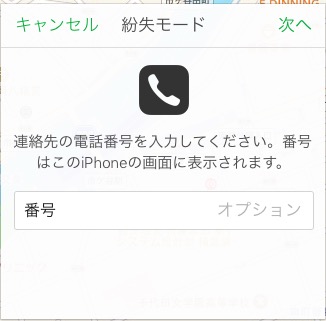
デバイスに表示させるメッセージの入力
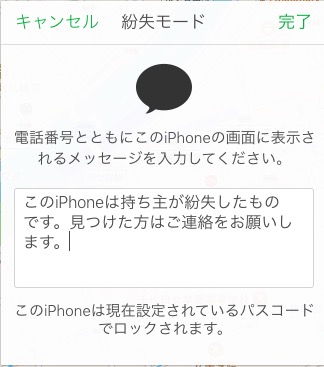
遠隔でデータを全て消去する
これは、デバイスが見つからない時の最後の手段です。先ほどの画面の一番右にある「iPhoneを消去」アイコンをクリックします。これでデバイス上の全ての情報が削除されますので、個人情報が漏洩することはありません。しかし、「iPhoneを消去」した段階で、デバイスの追跡もできなくなります。
全てのデータは消去されるとともに、アクティベーションロックもなされるので、収得者に不正利用されることはありません。
「iPhoneを探す」を解除する
「iPhoneを探す」はとても便利な機能なのですが、設定内容を忘れていると時に”悪さ”をすることがありますので注意してください。
それは、デバイスを修理に出したり、譲渡または売却する、あるいは、完全に初期化して工場出荷状態にする時です。この時、デバイス側の「iPhoneを探す」設定を解除(オフ)しておくことが必要となります。「iPhoneを探す」をオフにするときは、AppleIDのパスワードを入力する必要があります。(AppleIDのパスワードを忘れないようにしてください。)
「iPhoneを探す」からデバイスを削除する
「iPhoneを探す」設定をオフにしてもiCloud.comの「iPhoneを探す」に設定されているデバイスは残ったままになっています。「iPhoneを探す」で探す必要のないデバイスは、iCloud.comでの登録を削除しておきましょう。
iCloud.comの「iPhone を探す」機能ですべてのデバイスを表示し登録を削除したいデバイスを選択し、「アカウントから削除」をクリックしてそのデバイスを削除します。
ここで削除したデバイスを復活させたい場合は、そのデバイスの「iPhoneを探す」機能をオンにするだけで復活します。
「iPhoneを探す」をオフにしてあるデバイスを紛失した場合
「iPhoneを探す」をオフにしてあるデバイスを紛失した場合、現在地を追跡したり、遠隔操作でロックすることもできません。最悪、そのデバイスに登録されているAppleIDからiCloudのデータにアクセスされてしまう危険性があります。
この時の対処策は一つしかありません。速やかに、AppleIDのパスワードを変更することです。これにより紛失したデバイスを利用されることが防げます。お持ちになっているApple製品のシリアル番号とIMEIの値は、他の人の目の触れることがない場所に必ずメモを残しておきましょう。Apple社のサポートを受けるときにも必要となります。
これらの情報は、iPhoneであれば、「設定」ー「一般」ー「情報」セクションの中で参照することができます。また、AppleIDを利用しているデバイスであれば、AppleIDのサイト
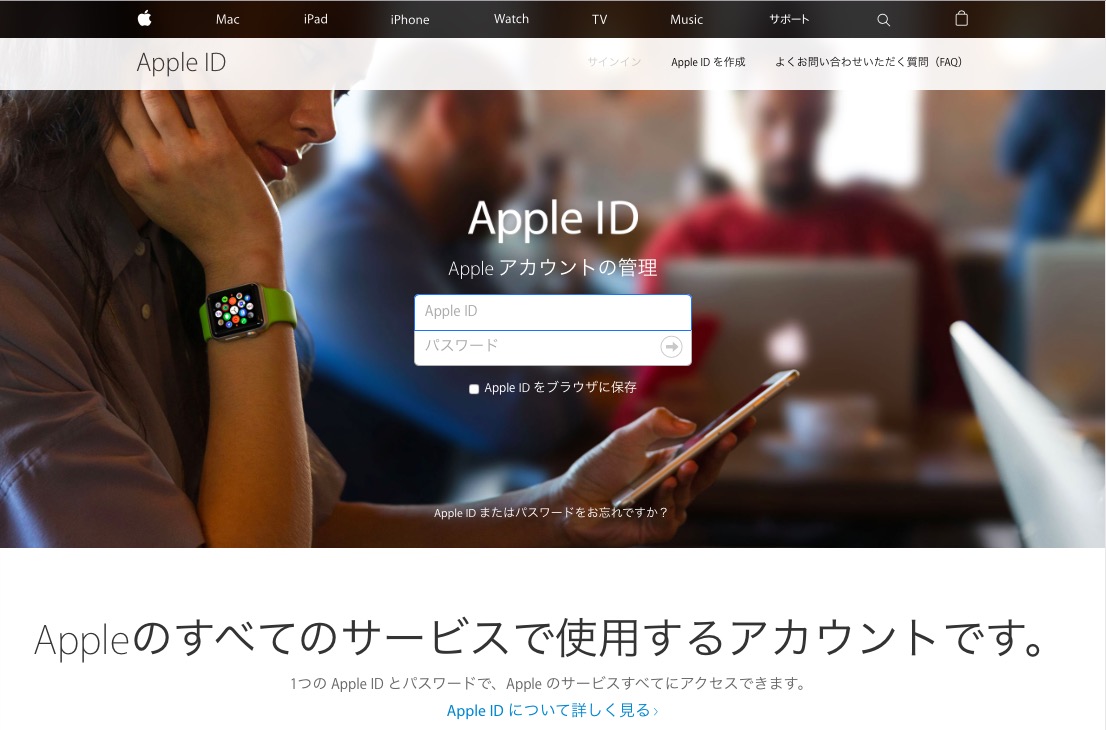
AppleID管理サイト
からAppleIDでログインしてシリアル番号やIMIE値を参照することもできます。
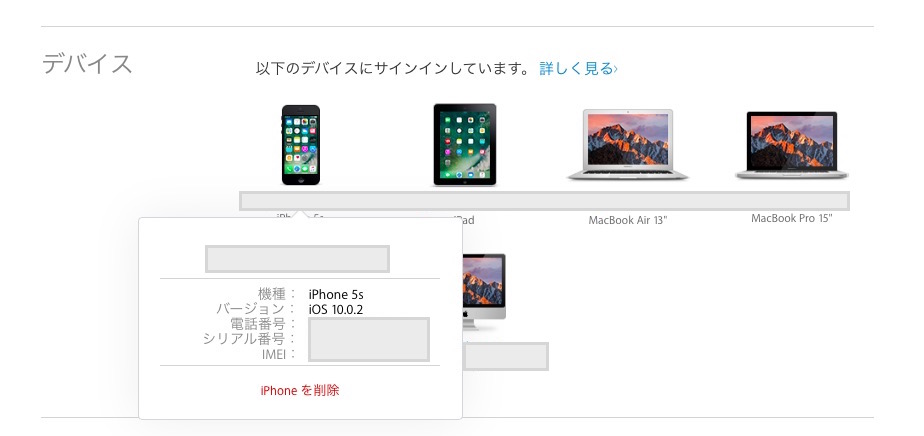
1 2
 minto.tech スマホ(Android/iPhone)・PC(Mac/Windows)の便利情報をお届け! 月間アクセス160万PV!スマートフォン、タブレット、パソコン、地デジに関する素朴な疑問や、困ったこと、ノウハウ、コツなどが満載のお助け記事サイトはこちら!
minto.tech スマホ(Android/iPhone)・PC(Mac/Windows)の便利情報をお届け! 月間アクセス160万PV!スマートフォン、タブレット、パソコン、地デジに関する素朴な疑問や、困ったこと、ノウハウ、コツなどが満載のお助け記事サイトはこちら!

